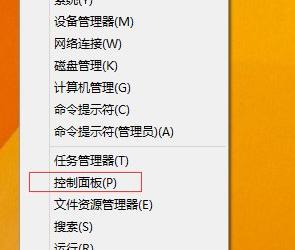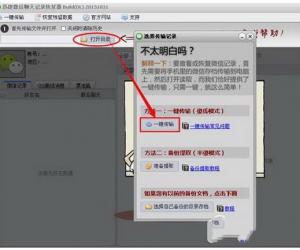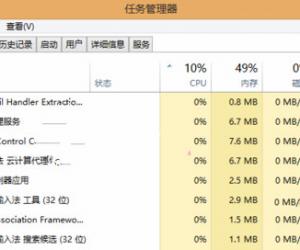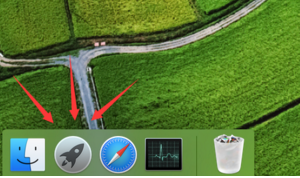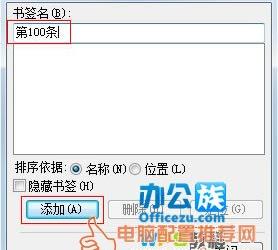PS修图之人物瘦身,由胖变瘦很容易
发布时间:2019-08-26 17:48:05作者:知识屋
夏天即将过去,你的减肥瘦身计划成功了吗?过几天要出去旅游,看着镜子里那个肥胖的自己,顿时觉得整个人不好了,拍不了拍美美的照片,咋办呢?既然你没有好的身材,那就快来学习修图技巧,拍完照片P一下,全当安慰自己,下文详细介绍了PS修图瘦身大法,请参考。
如何使用Photoshop对人物进行瘦身?
打开Photoshop软件,导入一张人物图片,在菜单栏中点击【滤镜】——【液化】,

弹出液化窗口,使用向前变形工具,调整画笔大小(画笔适当大一些),在人物腰身的两边分别单击,然后向中间拖动,如图,
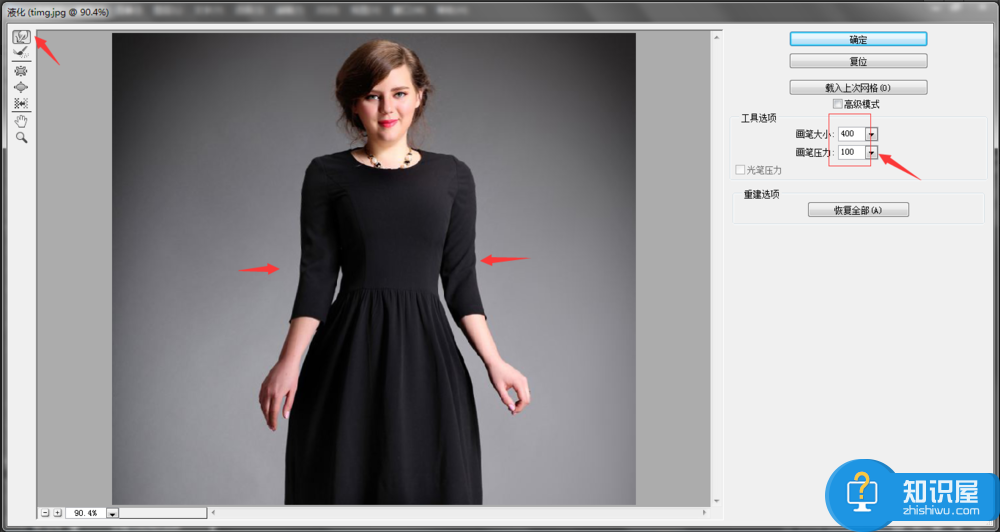
接着调小画笔,使用向前变形工具调整图片细节,
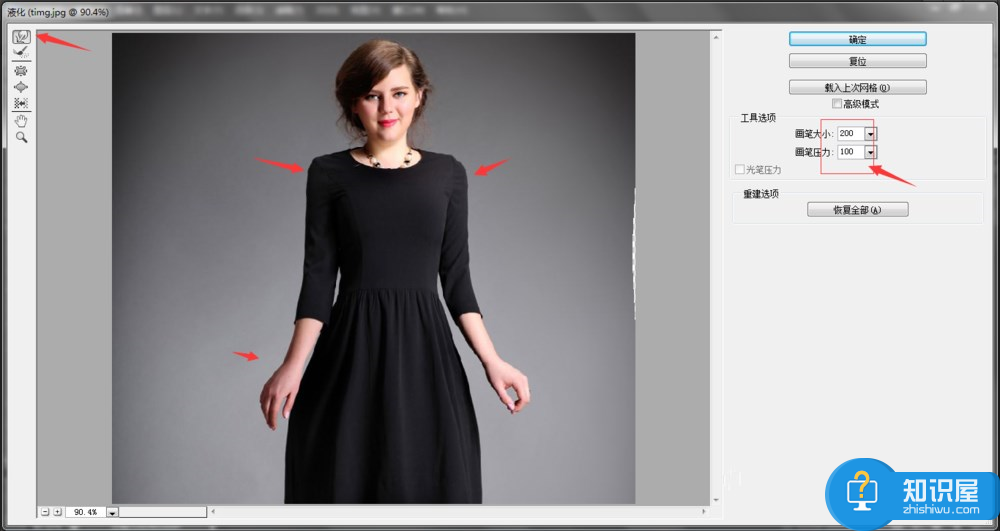
我们可以看到背景部分在拖动过程中发生了变形,使用重建工具,调整画笔大小,在变形区域不断点击,直至背景完全恢复,
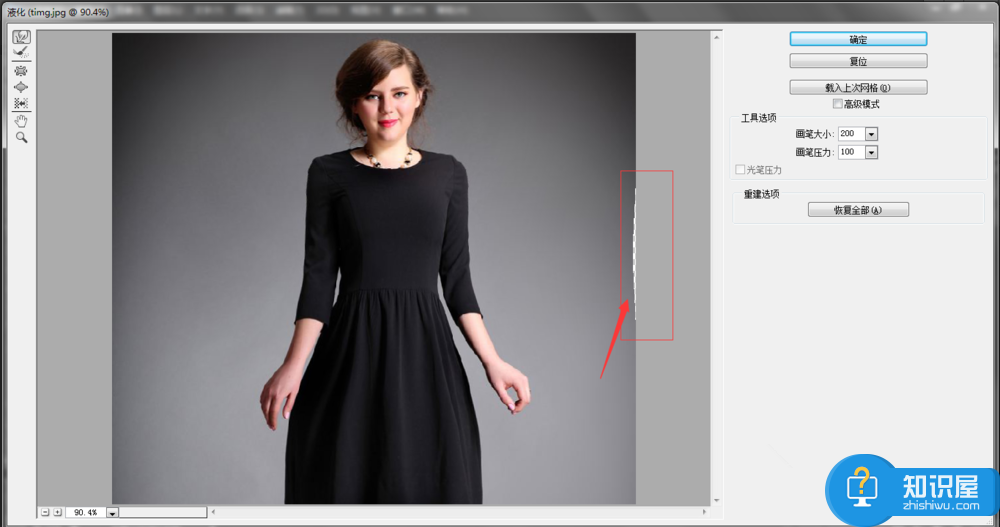
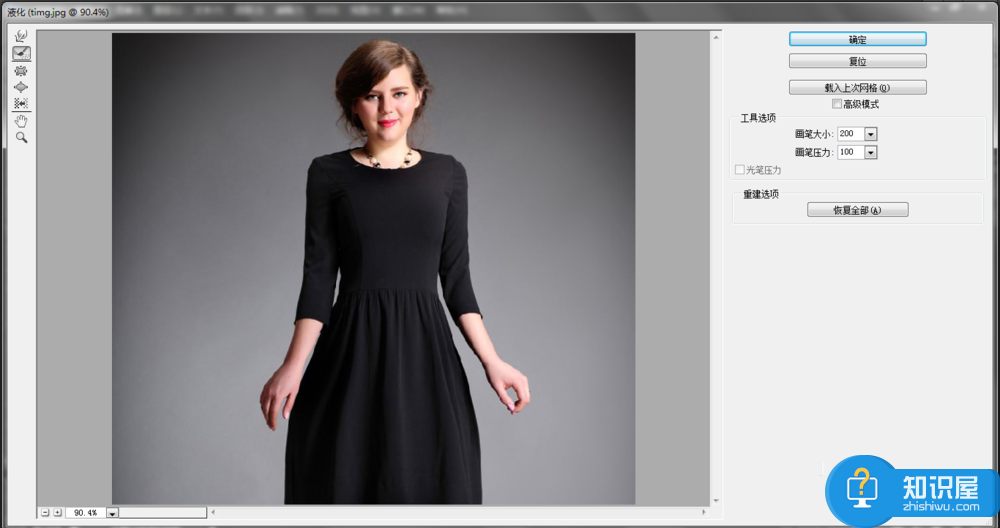
接着调整人物头部,使用放大工具放大头部,
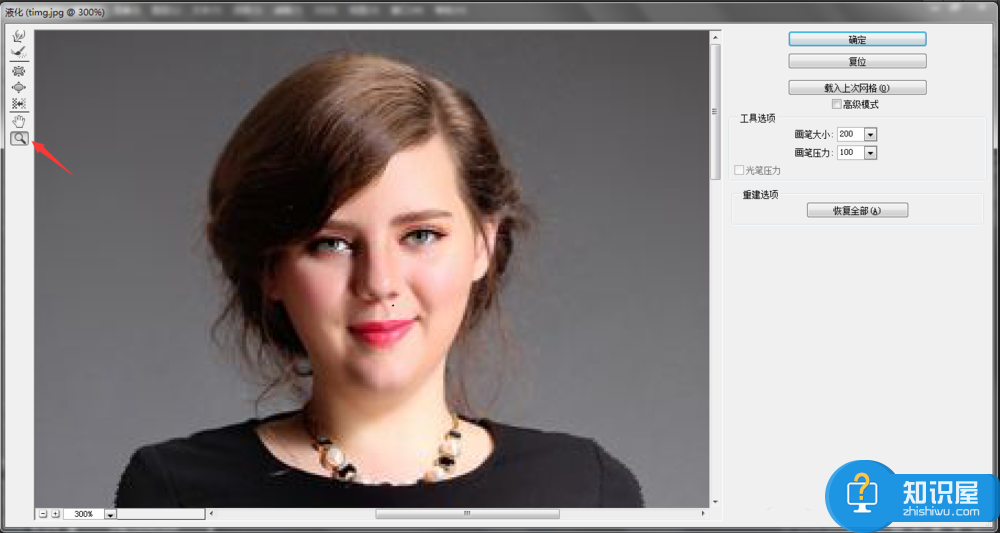
在右侧面版中勾选【高级模式】,左侧工具栏会出现很多工具,使用冻结蒙版工具,冻结不想发生变形的区域,如图,
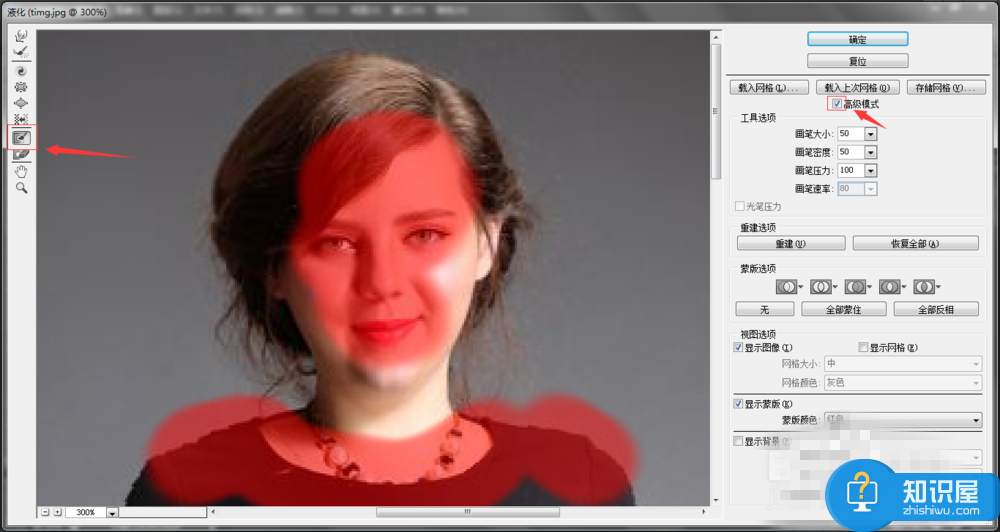
使用向前变形工具对头像进行调整,可以发现被冻结蒙版的区域完全不会受到影响,
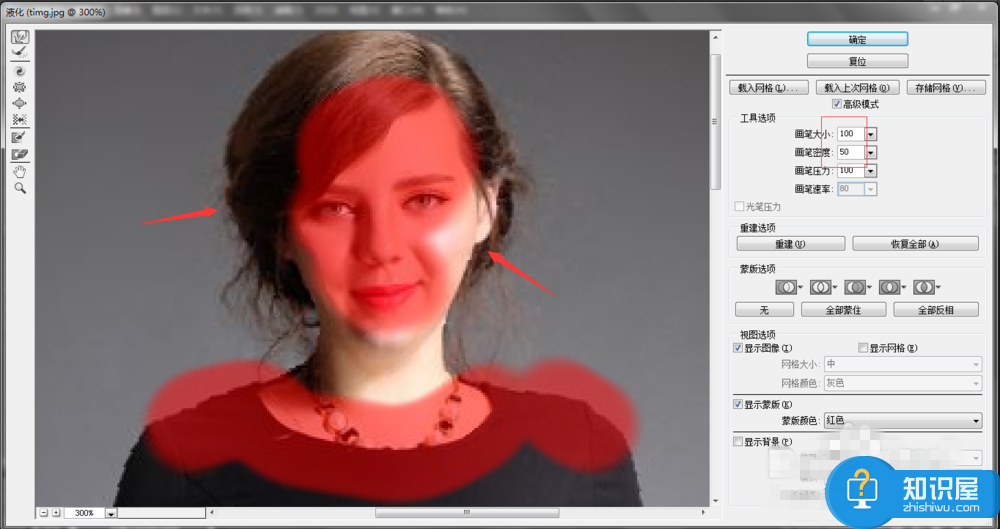
缩小图像,使用褶皱工具在腰身处进行单击,进行调整,
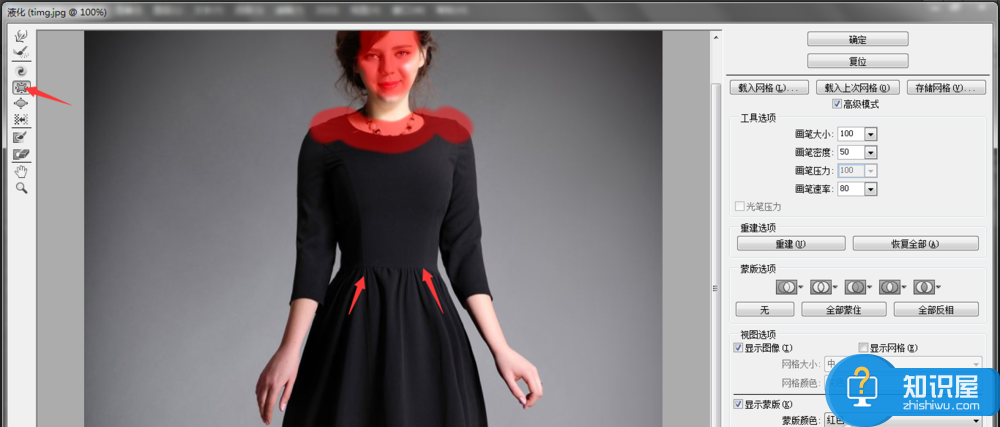
使用解冻蒙版工具对冻结的蒙版进行擦除;使用重建工具对不小心碰到的区域进行重建;使用推手工具,调小画笔大小,进行细节调整,
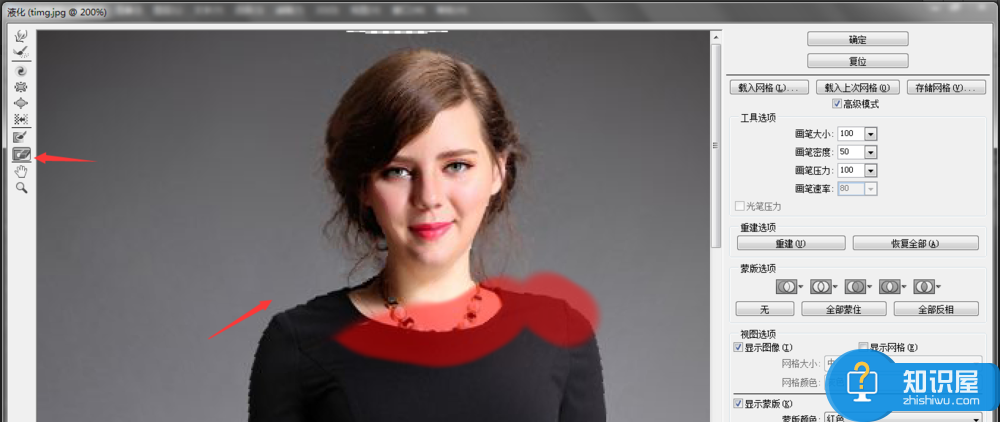
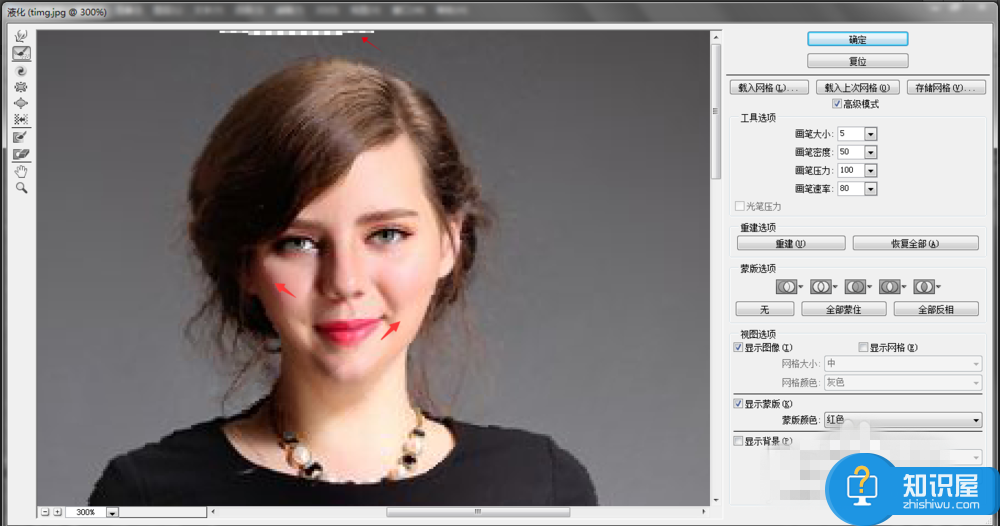
观察整张图片,确认无瑕疵,点击确定,保存调整效果,
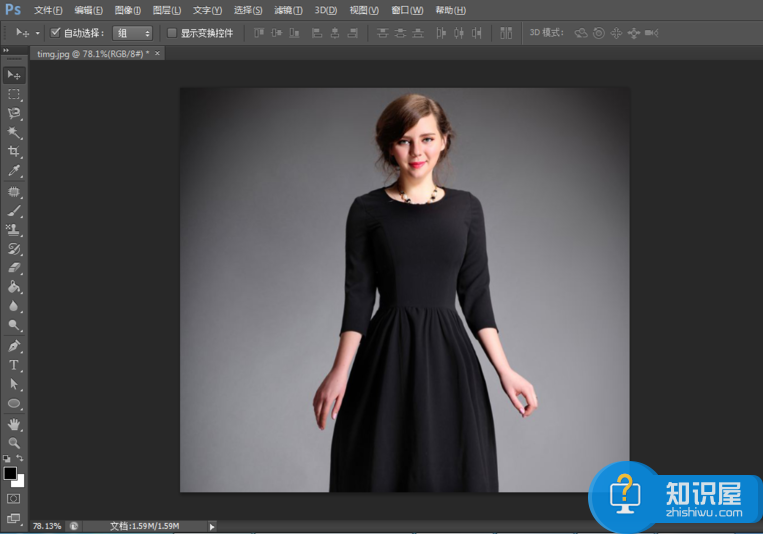
如图,我们来看看图片调整前后的效果对比,整个人明显瘦了一圈,
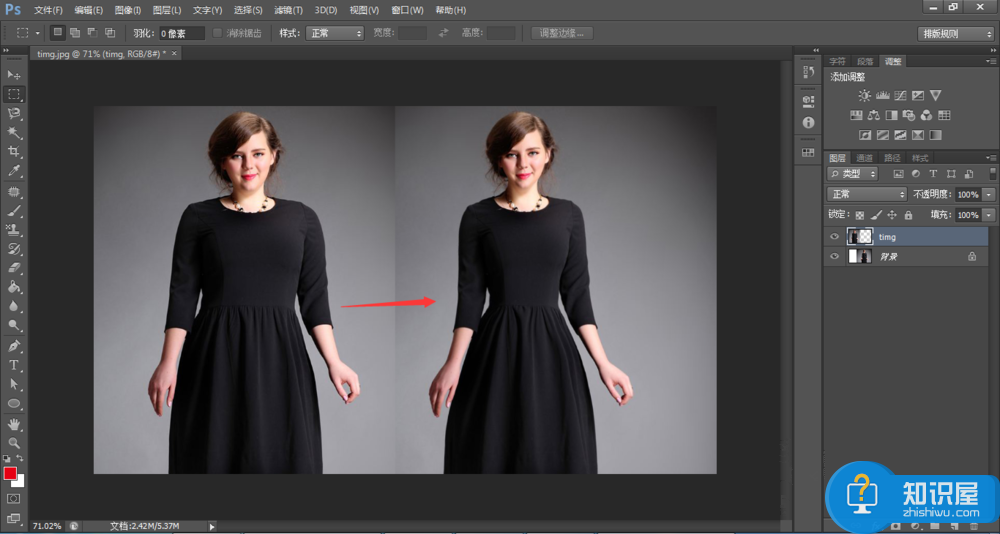
想了解更多有关PS修图技巧,请关注wmzhe.com。
知识阅读
软件推荐
更多 >-
1
 一寸照片的尺寸是多少像素?一寸照片规格排版教程
一寸照片的尺寸是多少像素?一寸照片规格排版教程2016-05-30
-
2
新浪秒拍视频怎么下载?秒拍视频下载的方法教程
-
3
监控怎么安装?网络监控摄像头安装图文教程
-
4
电脑待机时间怎么设置 电脑没多久就进入待机状态
-
5
农行网银K宝密码忘了怎么办?农行网银K宝密码忘了的解决方法
-
6
手机淘宝怎么修改评价 手机淘宝修改评价方法
-
7
支付宝钱包、微信和手机QQ红包怎么用?为手机充话费、淘宝购物、买电影票
-
8
不认识的字怎么查,教你怎样查不认识的字
-
9
如何用QQ音乐下载歌到内存卡里面
-
10
2015年度哪款浏览器好用? 2015年上半年浏览器评测排行榜!